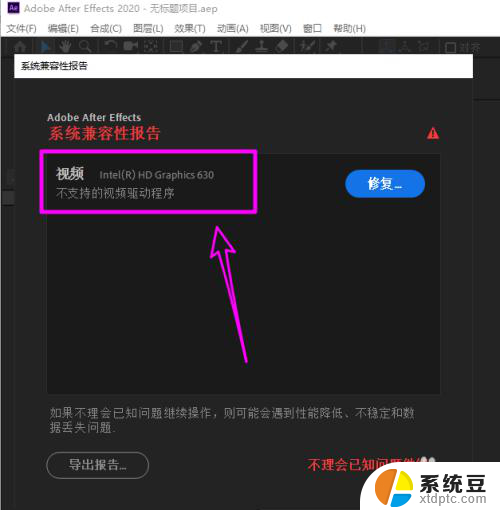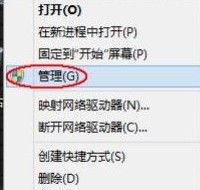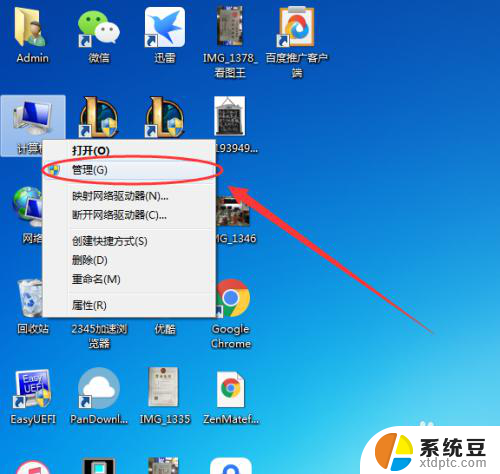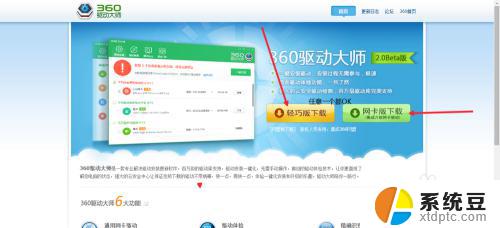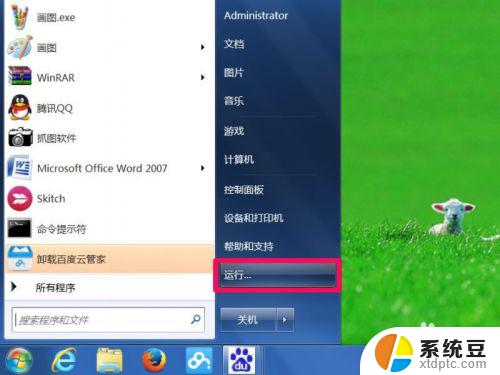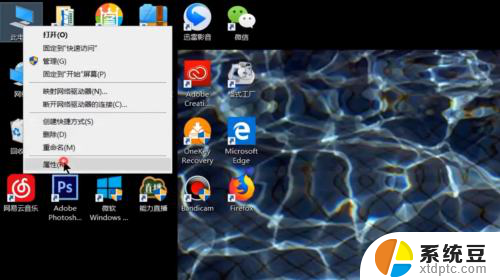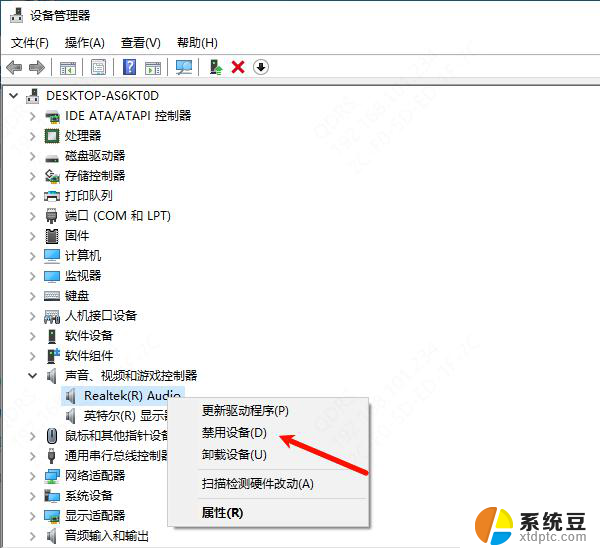怎么看有没有安装显卡驱动 Win10如何查看显卡驱动版本
更新时间:2024-03-15 16:58:05作者:xtyang
在使用Windows 10系统的过程中,显卡驱动的安装和版本是非常重要的,只有正确安装并及时更新显卡驱动,才能保证电脑的显卡性能得到充分发挥。如何查看Windows 10系统中是否已经安装了显卡驱动,以及当前的显卡驱动版本是多少呢?下面我们就来详细介绍一下。
具体步骤:
1.第一步打开win10系统,鼠标右键桌面的此电脑。选择管理,如下图所示:
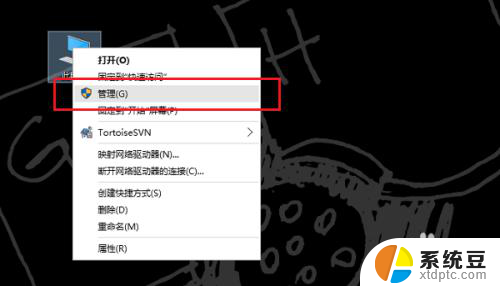
2.第二步进去计算机管理之后,点击设备管理器,如下图所示:
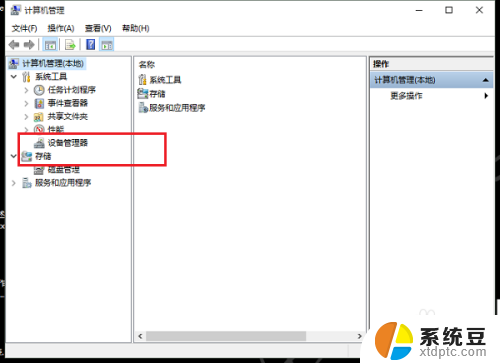
3.第三步进去设备管理器之后,点击适配器。可以看到显卡驱动,如下图所示:
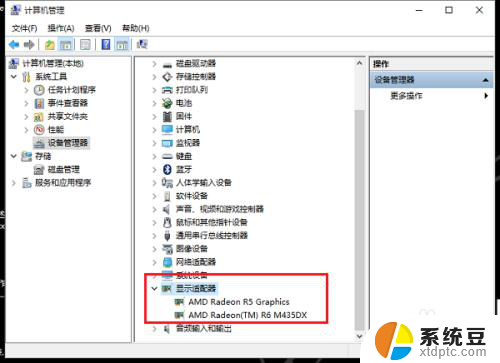
4.第四步鼠标右键显卡驱动,选择属性,点击驱动程序,如下图所示:
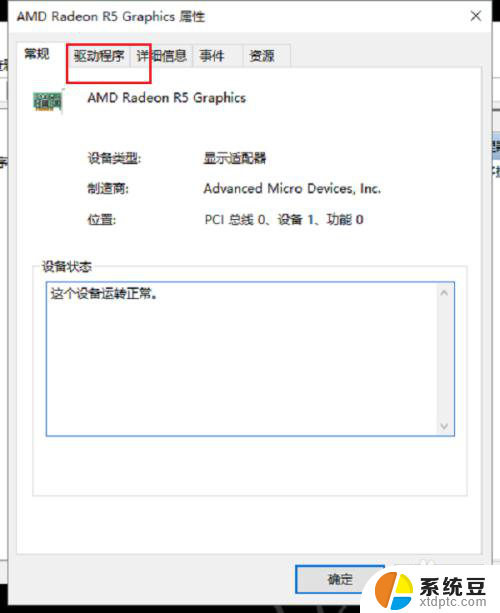
5.第五步进去驱动程序界面,可以看到驱动版本。供应商,日期等,点击驱动程序详细信息,如下图所示:
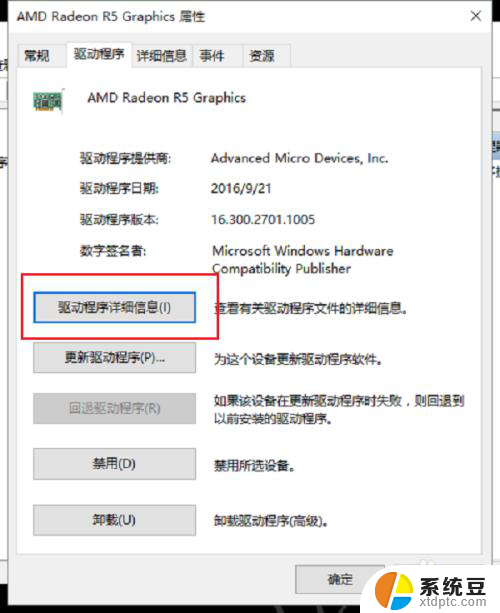
6.第六步进去之后,可以看到显卡驱动文件信息,如下图所示:
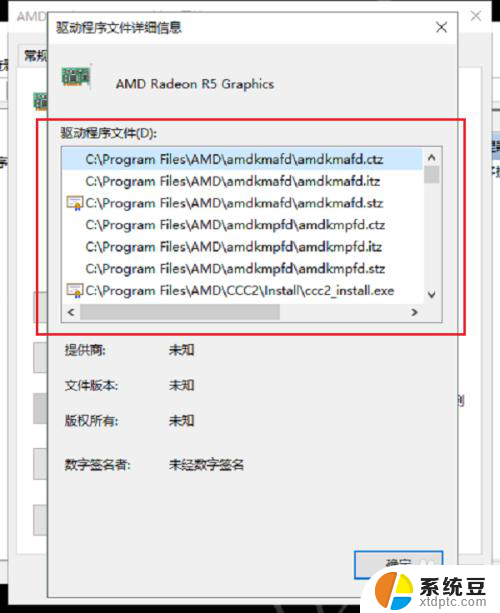
以上就是如何检查是否安装了显卡驱动的全部内容,如果还有不清楚的用户,可以参考小编的步骤进行操作,希望对大家有所帮助。